Cara Menambahkan PPA Di Linux Mint Dan Ubuntu – Personal Package Archive atau biasa disebut dengan ppa merupakan sumber perangkat lunak untuk sistem Linux. Melalui ppa inilah kita bisa mendapatkan aplikasi yang kita perlukan bila aplikasi tersebut tidak tersedia di repository resmi Linux Mint atau Ubuntu.
Tidak hanya itu saja, dengan menambahkan ppa, anda akan memperoleh aplikasi dengan versi terbaru baik itu stable maupun daily. Biasanya repository Linux Mint dan Ubuntu menyediakan paket aplikasi dengan versi yang lebih tua dan kemungkinan baru akan diperbarui pada rilis berikutnya.
Linux Mint sebagai disro Linux turunan Ubuntu dan Debian tampil sebagai salah satu distro Linux modern dengan membawa aplikasi yang cukup lengkap pada saat instalasi Linux Mint, termasuk dalam pengaturan “Sumber Perangkat Lunak” atau “Software Resources”.
Menambahkan PPA (Personal Package Archive) ke dalam sistem Linux Mint dan Ubuntu dapat kita lakukan dengan beberapa cara, bisa melalui terminal dengan mengetikan perintah add-apt-repository ppa:nama-ppa (masuk sebagai root), menggunakan aplikasi “Y PPA Manager” atau melalui pengaturan “Sumber Perangkat Lunak” sistem Linux yang anda gunakan.
Dari ketiga cara tersebut, cara yang paling mudah adalah menggunakan pengaturan Sumber Perangkat Lunak dan Y PPA Manager. Kita tidak perlu mengetikan perintah teks di terminal Linux, cukup masukan nama ppa pada kolom yang tersedia dan semua tersaji dalam perintah grafis.
Selain itu, kita juga dapat melihat informasi mengenai PPA yang kita tambahkan dan bila terdapat masalah dengan ppa, kita dapat memperbaikinya melalui Menu pemeliharaan PPA, seperti misalnya “Masalah Merge List” yang biasanya sering muncul ketika menambahkan ppa dari pihak ke-3.
Cara Menambahkan PPA Di Linux Mint Dan Ubuntu
Dalam menambahkan ppa ke dalam sistem Linux, kita perlu hati-hati terutama dalam memilih versi ppa (stable/daily). Supaya lebih aman, gunakan yang stable version dari sumber yang terpercaya. Karena, ppa bukan sumber perangkat Lunak resmi Linux Mint dan Ubuntu, bisa saja aplikasi yang terdapat di PPA tersebut bisa menyebabkan kerusakan pada sistem komputer.A. Menambahkan PPA Melalui “Sumber Perangkat Lunak” Default Sistem
Buka Pengaturan Sistem Linux Mint > Sumber Perangkat Lunak (masukan password root)
Terdapat Lima Menu Utama pada Sumber Perangkat Lunak Linux Mint yaitu :
- Repository Resmi
- PPA (Personal Package Archive)
- Repository Tambahan
- Kunci Autentikasi
- Pemeliharaan
a) Menambahkan PPA :
- Klik pada tombol Menambahkan PPA yang baru
- Tambahkan PPA pada kolom yang tersedia, misalnya ppa:nilarimogard/webupd8
- Klik tombol OK
- Update repository dengan Klik pada tombol update cache
- Lihat isi dari ppa yang baru kita tambahkan dengan cara klik pada ppa, lalu klik tombol open ppa
- Setelah itu kita dapat instal aplikasi yang terdapat di ppa yang baru kita tambahkan melalui terminal, synaptic atau pengelola perangkat lunak.
Baca juga : Cara instal dan uninstal aplikasi di Linux Mint
b) Menghapus PPA :
- Klik pada PPA yang akan kita hapus
- Klik tombol Remove
- Klik pada Repository tambahan
- Klik tombol Menambahkan repository yang baru
- Tambahkan repository chrome-stable “deb [arch=amd64] http://dl.google.com/linux/chrome/deb/ stable main”
- Klik OK
- Update repository dengan klik pada tombol update cache
- Buka pengaturan sistem
- Pilih Software & Updates
- Klik pada Tab Menu “Other Software”
- Klik tombol Add
- Masukan PPA atau Repositoty tambahan yang akan kita tambahkan ke dalam sistem Linux Ubuntu, misalnya : ppa:nilarimogard/webupd8 lalu klik tombol Add Source
- Masukan password “root” dan klik tombol Otentikasi
- Tutup jendela Software & Updates dan bila muncul pesan yang menanyakan untuk melakukan Reload atau Tidak, klik tombol “Reload”
- Setelah itu kita dapat instal aplikasi yang terdapat di dalam PPA yang sudah kita tambahkan
B. Menambahkan PPA Melalui “Terminal Linux”
Cara yang paling sering digunakan dalam menambahkan PPA ke dalam sistem Linux yaitu melalui terminal menggunakan baris perintah teks. Meskipun tidak menggunakan perintah grafis, kita dapat menambahkan ppa dengan cukup mudah. Cukup copy/paste saja ppa ke dalam terminal Linux dan setelah itu tekan tombol Enter.Meskipun tidak semudah menggunakan Sumber Perangkat Lunak namun, menggunakan terminal jauh lebih cepat karena proses penambahan PPA dapat dilakukan dengan cepat. Buka terminal lalu ketik perintah teks di bawah ini :
Misalnya :
Setelah itu update repository sistem Linux Mint / Ubuntu :
Baru instal aplikasi yang terdapat pada PPA yang kita tambahkan

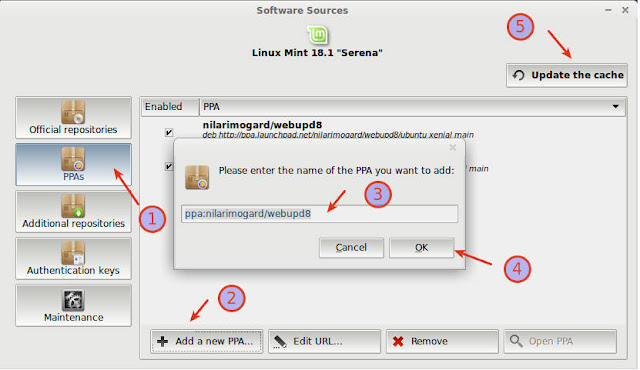
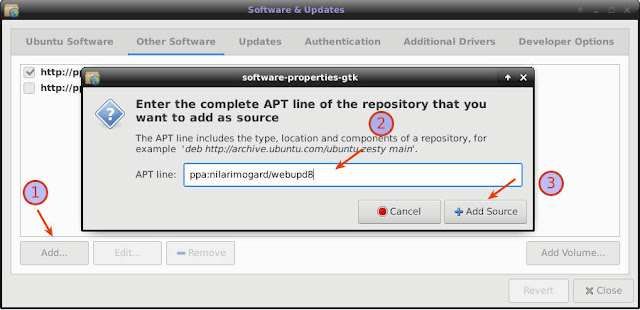

EmoticonEmoticon